Das Herunterfahren wurde bereits auf diesem Objekt aufgerufen. 0x802A0002 Fehler in Windows 10
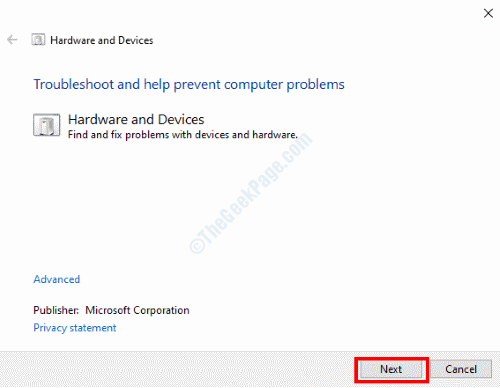
- 1393
- 157
- Tamina Liebach
Der 0x802A0002 Die Abschaltung wurde bereits auf dieses Objekt aufgerufen Der Fehler in Windows 10 ist ein Hardware -Problem. Dieser Fehler kann angezeigt werden, wenn einer der Peripheriegeräte sich nicht erfolgreich mit Ihrem PC verbindet. Einige der Geräte, die üblicherweise mit diesem Fehler verbunden sind, sind Flash -Laufwerke, Tastatur und Maus.
Was verursacht das 0x802A0002 Die Abschaltung wurde bereits auf dieses Objekt aufgerufen Fehler?
Es gibt mehrere Gründe, die dieses Problem verursachen könnten. Manchmal ist es nur eine lose Verbindung, manchmal unvollständige Installation oder fehlerhafte Treiber. Selbst fehlerhafte Hardware könnte ein möglicher Grund für dieses Problem sein, das Sie beunruhigt.
Hier präsentieren wir eine Liste von Lösungen, um 0x802a0002 Fehler in Windows 10 zu beheben.
Inhaltsverzeichnis
- Lösung 1: Geben Sie dem USB -Kabel einen Scheck an
- Lösung 2: Durch Aktivieren der Dateiübertragung auf Ihrem mobilen Gerät
- Lösung 3: Hardware- und Geräte Fehlerbehebung ausführen
- Lösung 4: SFC -Scan auf dem PC ausführen
- Lösung 5: Aktualisieren Sie Windows 10 auf Ihrem PC
- Lösung 6: Geräte -Treiber aktualisieren
- Lösung 7: Treiber der Geräte neu installieren
- Lösung 8: Ersetzen Sie das problematische Gerät
- Lösung 9: Führen Sie eine Systemwiederherstellung durch
Lösung 1: Geben Sie dem USB -Kabel einen Scheck an
Es kann möglich sein, dass das USB -Kabel, das das Hardware -Gerät mit Ihrem PC verbindet, nicht ordnungsgemäß angeschlossen oder beschädigt ist. Wenn ein Gerät einschließlich Ihres Telefons angeschlossen ist und dieser Fehler plötzlich angezeigt wird, machen Sie Folgendes:
- Überprüfen Sie, ob das USB -Kabel an beiden Enden ordnungsgemäß angeschlossen ist. Trennen Sie den USB -Anschluss an beiden Enden ab und wiederermachten Sie sie wieder ein.
- Wenn das Problem Sie weiter stört, überprüfen Sie Ihren USB -Draht auf Schäden. Wenn Sie keine sichtbaren Schäden sehen können, versuchen Sie, das Gerät mit einem anderen USB -Kabel zu verbinden, und überprüfen Sie den Fehler.
Lösung 2: Durch Aktivieren der Dateiübertragung auf Ihrem mobilen Gerät
Diese Lösung gilt nur für diejenigen. Sobald Sie Ihr Gerät an den PC angeschlossen haben, wird eine Benachrichtigung im mobilen Gerät angezeigt, mit der Sie aus einigen Optionen auswählen können.
Diese Benachrichtigung erscheint, sobald Sie Ihr Gerät mit dem PC anschließen. Öffnen Sie die zu wählen Datei Übertragung als Verbindungstyp. Wenn Sie diese Benachrichtigung nicht erhalten oder eine falsche Option ausgewählt haben, verbinden Sie Ihr Gerät wieder mit dem PC, dann erhalten Sie die Benachrichtigung, sobald eine neue Verbindung hergestellt wird.
Lösung 3: Hardware- und Geräte Fehlerbehebung ausführen
Da dieses Problem mit der Hardware Ihres PCs verbunden ist, wäre es eine ehrliche Wahl, die Hardware- und Geräte -Fehlerbehebung auszuführen. Es wurde berichtet, dass es vielen Benutzern aus dem helfen kann Das Herunterfahren wurde bereits auf dieses Objekt aufgerufen Fehler.
Viele der Websites haben die alte Art, die Fehlerbehebung der Hardware und der Geräte auszuführen, bei denen es nicht mehr existiert, auszuführen. In diesem Artikel werfen wir einen Blick auf den neuen Weg, um diese Lösung zu nähern. Hier sind die Schritte:
Schritt 1: Drücken Sie die Win + x Tasten, dann aus dem Menü, das sich öffnet, wählen Sie die aus Windows PowerShell (Admin) Möglichkeit.
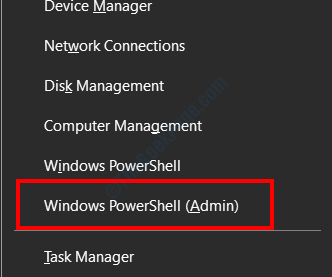
Schritt 2: Das PowerShell -Fenster soll sich jetzt öffnen. Geben Sie hier den folgenden Befehl ein und klicken Sie auf die Eingeben Taste:
msdt.exe -id -devicediagnostic
Schritt 3: Die Fehlerbehebung der Hardware und der Geräte wird sich jetzt öffnen. Klick auf das Nächste Taste.
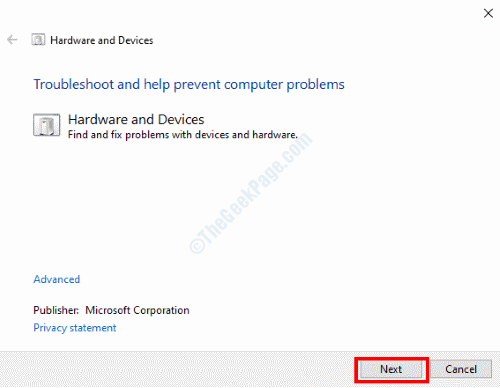
Der Troubleshooter beginnt, Ihren PC für Hardwareprobleme zu diagnostizieren. Falls ein Problem gefunden wird, werden Sie darüber informiert und aufgefordert, eine Lösung anzuwenden. Fahren Sie damit fort, da Windows automatisch eine Fix anwendet.
Sobald das Problem vom Troubleshooter gelöst wurde, starten Sie Ihren PC neu. Wenn das Problem nicht gelöst wurde, probieren Sie die nächste Lösung aus.
Lösung 4: SFC -Scan auf dem PC ausführen
MEFFEN oder beschädigte Systemdateien auf dem PC können manchmal zu Problemen führen, einschließlich des Fehlers 0x802A0002. Aus diesem Grund wird es wichtig, den SFC -Scan auszuführen. Wenn Sie diesen Scan durchführen. Folgen Sie den unteren Schritten:
Schritt 1: Drücken Sie die Start Taste, dann im Startmenü -Suchkästchen Typ CMD. Machen Sie aus den Suchergebnissen mit der rechten Maustaste auf die Eingabeaufforderung Ergebnis und wählen Sie die aus Als Administrator ausführen Möglichkeit.
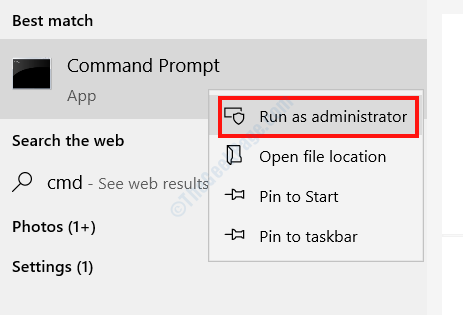
Schritt 2: Geben Sie nun den folgenden Befehl in das Eingabeaufforderungfenster ein und drücken Sie jetzt Eingeben:
SFC /Scannow
Der Scan beginnt. Warten Sie nun, bis der Scan abgeschlossen ist. Sobald Sie fertig sind, starten Sie Ihren PC neu und prüfen Sie, ob das Problem Sie immer noch beunruhigt.
Lösung 5: Aktualisieren Sie Windows 10 auf Ihrem PC
Wenn Sie eine alte oder veraltete Version von Windows 10 auf Ihrem PC verwenden, kann dieser Fehler Sie möglicherweise beunruhigen. Das Aktualisieren des Windows -Betriebssystems auf Ihrem PC auf der neuesten Version kann Ihr Problem lösen. Hier erfahren Sie, wie Sie Windows 10 aktualisieren:
Schritt 1: Öffne das Einstellungen App; Dafür drücken Sie die Win + i Schlüssel zusammen. Klicken Sie in der App -Einstellungs -App auf die Update & Sicherheit Möglichkeit.
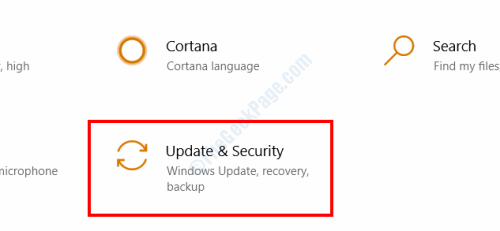
Schritt 2: Gehen Sie nun im Fenster Update- und Sicherheitseinstellungen in den linken Bereich und wählen Sie die aus Windows Update Möglichkeit. Gehen Sie zum rechten Bereich und klicken Sie auf die Auf Updates prüfen Taste.
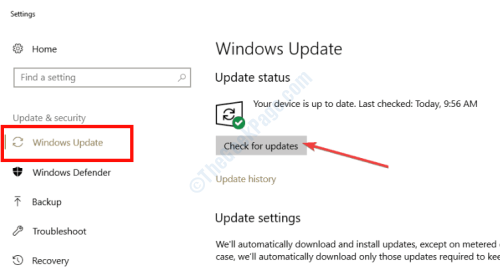
Windows sucht nach einer aktualisierten Version von Windows. Wenn Sie gefunden werden, werden Sie ungefähr gleich aufgefordert. Befolgen Sie nun die Anweisungen auf dem Bildschirm, um den Aktualisierungsprozess zu initiieren.
Sobald Windows erfolgreich aktualisiert ist, prüfen Sie, ob der Fehler noch angezeigt wird.
Lösung 6: Geräte -Treiber aktualisieren
Die Hardware -Geräte -Treiber auf Ihrem PC sind möglicherweise auch der Grund dafür 0x802A0002 Die Abschaltung wurde bereits auf dieses Objekt aufgerufen Fehler. Diese Lösung hilft Ihnen, wenn einer der Gerätetreiber veraltet ist. Befolgen Sie die Schritte, um das Problem zu beheben:
Schritt 1: Führen Sie die Gerätemanager. Drücken Sie die Win + x Schlüssel und wählen Sie die aus Gerätemanager Option aus dem Menü, das sich öffnet.
Schritt 2: Suchen Sie im Fenster "Geräte -Manager" nach dem problematischen Gerät und klicken Sie darauf, um zu erweitern. In der erweiterten Liste finden Sie die mit dem Gerät zugeordneten Treiber (en). Klicken Sie mit der rechten Maustaste auf den Fahrer und wählen Sie die aus Treiber aktualisieren Option aus dem Menü.
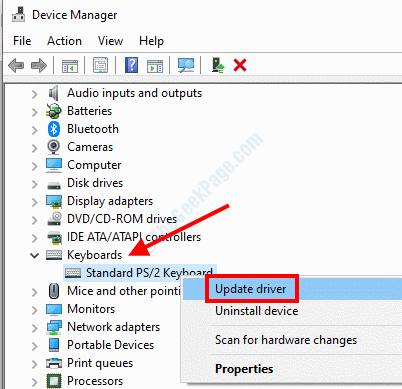
Schritt 3: Ein neues Fenster wird jetzt geöffnet. Wählen Sie hier die aus Suchen Sie automatisch nach aktualisierten Treibersoftware Möglichkeit.
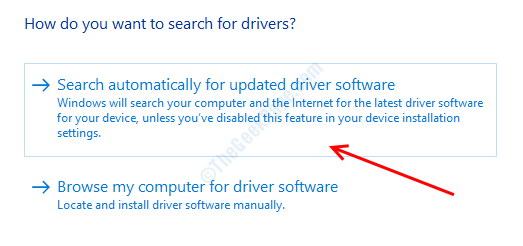
Wenn eine aktualisierte Version des Treibers verfügbar ist, befolgen Sie die Anweisungen auf dem Bildschirm, um das Update abzuschließen. In der Zwischenzeit können Sie auch versuchen, andere Treiber zu aktualisieren, die veraltet sind.
Nach einem erfolgreichen Update starten Sie Ihren PC neu. Überprüfen Sie nun, ob Sie das Problem beseitigen konnten.
Lösung 7: Treiber der Geräte neu installieren
Wenn die Aktualisierung der Fahrer nicht funktioniert hat oder die Fahrer bereits aktualisiert waren, können Sie die Treiber problematischer Geräte neu installieren. Hier ist wie:
Schritt 1: Öffne das Gerätemanager durch Befolgen der Anweisungen in Lösung4 - Schritt 1.
Schritt 2: Suchen Sie im Geräte -Manager das problematische Gerät und klicken Sie darauf, um die Treiberliste zu erweitern. Klicken Sie mit der rechten Maustaste auf den Treiber in der Liste und wählen Sie die aus Gerät deinstallieren Möglichkeit.
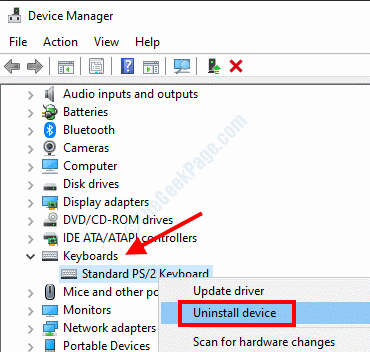
In ähnlicher Weise können Sie auch die anderen problematischen Geräte -Treiber deinstallieren.
Schritt 3: Starten Sie jetzt einfach Ihren PC neu. Nach dem Neustart installiert Windows die fehlenden Treiber automatisch auf Ihrem PC.
Warten Sie eine Weile und prüfen Sie, ob Sie den Fehler 0x802A0002 beheben konnten.
Lösung 8: Ersetzen Sie das problematische Gerät
Manchmal ist es nicht Ihr PC, sondern die fehlerhafte Hardware oder Peripheriegeräte, die die Hauptursache für das Problem sein könnten. Sie müssen überprüfen, ob die Hardware mit Problemen problematisch ist oder nicht. Versuchen Sie, das problematische Gerät auf einem anderen PC zu verwenden, um zu überprüfen. Wenn es auf einem anderen PC nicht ordnungsgemäß funktioniert, müssen Sie das Hardware -Gerät ersetzen,.
Geräte wie Flash -Laufwerke können auf Probleme stoßen, die sie unbrauchbar machen könnten, was ein sehr häufiges Problem ist. Das Gleiche kann auch mit anderen Hardware -Geräten passieren. Stellen Sie sicher, dass Sie überprüfen, bevor Sie ein fehlerhaftes Gerät ersetzen.
Lösung 9: Führen Sie eine Systemwiederherstellung durch
Bevor Sie eine Systemwiederherstellung durchführen, ist es wichtig zu wissen, was es tatsächlich ist. Durch die Durchführung einer Systemwiederherstellung werden die Einstellungen Ihres PCs in einem Zustand wiederhergestellt, den es in der Vergangenheit war. Für eine erfolgreiche Systemwiederherstellung ist es wichtig, dass ein System -Wiederherstellungspunkt auf Ihrem PC erstellt wird. Im Idealfall sollte in diesem Fall Ihren PC auf den neuesten Wiederherstellungspunkt wiederhergestellt werden, wenn Sie das nicht bekommen haben Das Herunterfahren wurde bereits auf dieses Objekt aufgerufen Fehler.
Wenn Sie in der Vergangenheit keinen Wiederherstellungspunkt erstellt haben, ist diese Lösung nicht für Sie gedacht. Sie können jedoch die ersten Schritte befolgen, um zu überprüfen, ob Sie eine auf Ihrem PC erstellt haben. Wir empfehlen dringend.
Befolgen Sie die unten angegebenen Schritte, um eine Systemwiederherstellung durchzuführen:
Schritt 1: Öffne das Laufen Box durch Drücken der Win + r Tasten auf Ihrer Tastatur. Geben Sie im Textfeld aus rstrui und drücken Sie die Eingeben Taste.
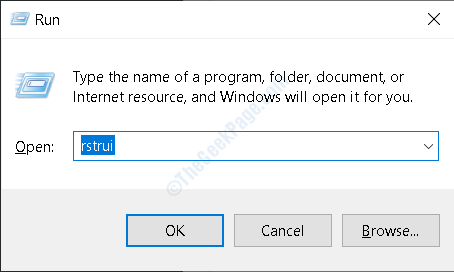
Schritt 2: Dies wird die öffnen Systemwiederherstellung Werkzeug auf Ihrem Desktop. Klicken Sie dort auf die Nächste Taste.
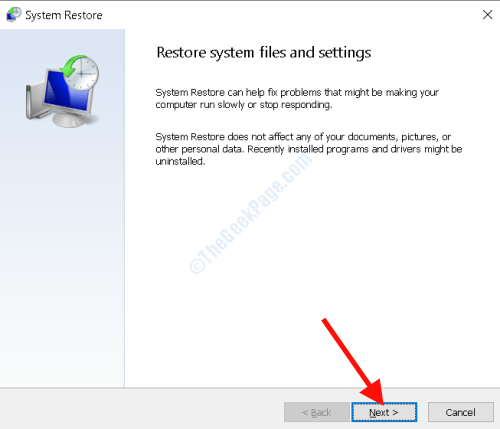
Schritt 3: Im nächsten Fenster werden eine Liste der Wiederherstellungspunkte angezeigt. Diese Wiederherstellungspunkte, die Sie früher erstellt haben müssen. Hier müssen Sie den Wiederherstellungspunkt auswählen, wenn Ihr PC ohne Hardwareprobleme gut funktioniert hat. Nachdem Sie eine Auswahl auf einem passenden Wiederherstellungspunkt getroffen haben, klicken Sie auf die Nächste Taste.
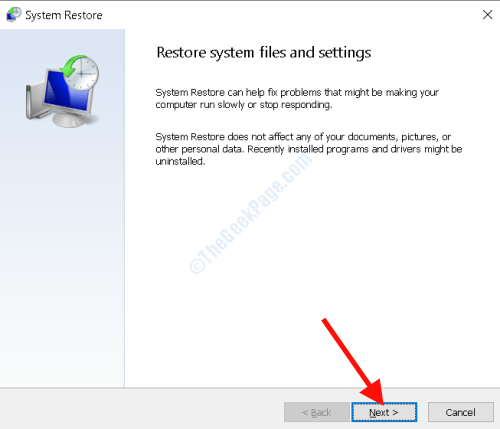
Ihre Systemeinstellungen werden jetzt in den älteren Zustand wiederhergestellt. Überprüfen Sie, ob der Fehler 0x802A0002 gelöst wurde, nachdem eine erfolgreiche Wiederherstellung durchgeführt wurde.
Lassen Sie uns auch im folgenden Kommentarabschnitt wissen, welche dieser Methoden Ihnen geholfen haben, das Problem zu beseitigen. Dies könnte sehr hilfreich für die Community und Benutzer sein, die hierher kommen, um nach Lösungen zu suchen. Sie können uns auch sagen, ob das Problem nicht gelöst wurde. Wir freuen uns darauf, Ihnen zu helfen, um zu reparieren Das Herunterfahren wurde bereits auf dieses Objekt aufgerufen Fehler.
- « Der Dienst zur Erkennung dieses Status ist deaktivierter Fehler in Windows 10/11
- Windows konnte Ihr Netzwerk nicht nach Druckern in Windows 10 durchsuchen »

